中古スマホ Xperia SX SO-05D を買いました

古いスマホを買いました。
Xperia SX SO-05D 発売は2012年、OSはAndroid 4.1.2までの対応とかなり古い機種です。
家の中での音楽再生とNASNE再生用として入手しましたが、初期設定などで苦労した面もあったので備忘録がてら記事にしてみます。
管理人購入価格 3,825円です。
流石に古いものだけあって中古スマホとしては格安ですね。
もちろん正常動作品ですよ。
中古端末の状態
今回入手したのはゲオオンラインでランクBの中古です。
購入前は「ランクBって実際どうなの…?」という感じでしたが、届いた実物は非常に綺麗な状態でした。
よほど神経質な人でなければ、まず気になるようなキズや汚れはないものかと思われます。

高さ 約 115mm×幅 約 54mm×厚さ 約 9.4mm
約 95g(電池パック込)
という、圧倒的な小型軽量さがこの端末のメリット。
ここまで軽量な端末は歴代スマホの中でもかなり珍しい存在です。
現代のハイスペック・スマホとは真逆の路線の機種ですね。
画面サイズは3.7インチ、解像度540×960ドット。
ハイスペックを求める機種ではないので十分なものでしょう。


冒頭の通り、これでもBランクの中古。
外装の光沢面も非常に綺麗です。
あからさまな擦り傷なども見当たりませんね。
メインのアウト側カメラは約810万画素。
画質はそれなりですが、これは致し方なし。

3.5mmステレオミニのイヤホンジャックを標準装備。
管理人はネット接続をOFFにして音楽再生端末として第二の人生(?)を歩ませる予定です。
側面には電源ボタンとシーソースイッチの音量調節ボタンも。

充電・通信に用いる外部接続端子はMicro USB。
実際に使ってみると充電時にややケーブルが抜けやすいような気がします。
気を付けて使えば良いことではありますが、、、

最近の機種とは違い、裏蓋を外してバッテリーにアクセスすることができます。
交換用のバッテリーが手に入れば個人で交換することもできますね。

純正バッテリー。
今のところ特に膨らみなどの症状も無いようです。

バッテリーを外すとSIMカード・microSDカードのスロットにアクセスできます。
スロットはトレイが二弾になっていて、上段にmicroSD、下段にSIMカードを差し込むようになっていますね。
microSDは最大32GBまでの対応です。
なお、バッテリートレイ部分のラベルシールによると本体の製造年月は2012年08月とのこと。
最初にやること

中古の端末を買ってきて最初にやった設定の変更など。
備忘録代わりに記録しておきます。
バックアップとリセット データの初期化
画面設定 スリープ 15秒から1分に
音設定 操作音と操作時のバイブレーションをOFFに
セキュリティ 画面のロック(スワイプ/タッチ)から必要があれば変更
端末管理機能 おまかせロックを無効に
モバイルデータ無効→機内モード→Wi-Fi有効化
※先に機内モードにしてからWi-Fiを有効にすることでセルスタンバイを無効にする
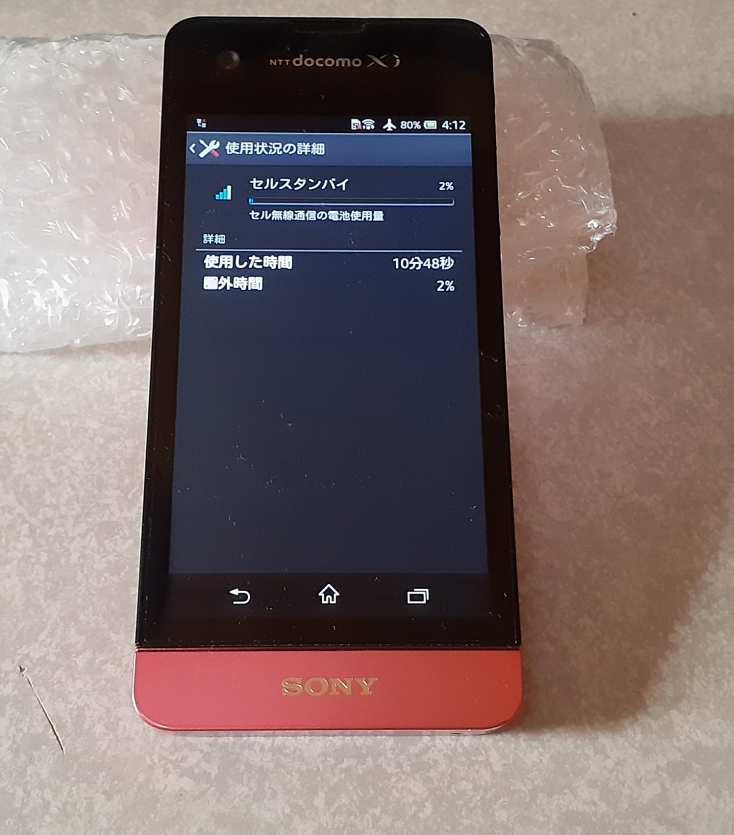
特にセルスタンバイは有効になっているとバッテリーを無駄食いしてしまうので、しっかり対策しておきたいところ。
削除するアプリ
そして、次には不要なアプリの削除。
メーカー製のパソコンと同じで、スマホも初期状態ではいらないアプリが大量に入っているのでこれをアンインストールします。
一覧を書き出してみるとけっこうな数がありましたね。。。
あんしんスキャン
おサイフケータイ
おサイフケータイWebプラグイン
しゃべってコンシェル
スマホなるほどツアーズ
ドコモ海外利用
トルカ
パーソナルエリア
ハイカム
診断ツールアプリ
声の宅配便
地図アプリダウンローダ
電子書籍 Reader by Sony
魔法の森
名刺作成DL
AmbientTime live wallpaper
BOOKストア マイ本棚
Contents Headline
ecoモード
Foursquare Timescape
Gガイド 番組表
iチャネル
ICタグ・バーコードリーダー
iDアプリ
mora Music Extension
Music Unlimited
OfficeSuite
PlayMemories Online
PSMを始めよう
spモードメール
TrackID
Twitter
Video Unlimited
Xperia Start Up

なお、アプリのインストール領域に使える『機器メモリー』は約2GB確保されています。
これは現代の機種はもちろん、当時の同世代機よりも少なめの容量であるようです。
初期状態だと303MBを消費しています。
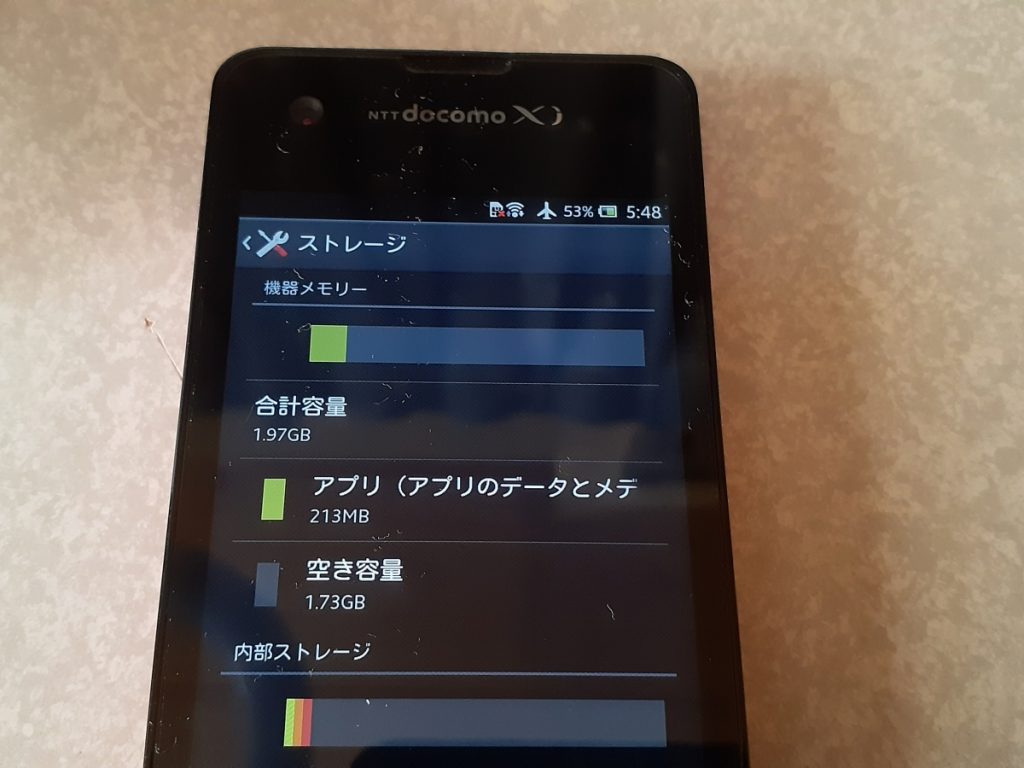
不要なアプリを消すことで使用料は213MBまで減りました。
ただでさえ非力な旧機種なので、少しでも軽量化していきましょう。
Google Play ストアがエラーで落ちる
余計なアプリの削除が済んだら、いよいよGoogle Playからアプリをインストールして自分好みの端末に仕上げていきます。
しかし、使い始めるにあたって一番困ったのがこの部分。
Google Play ストアのアプリでエラーが出てしまい、他のアプリのインストールができない…!のです。
ただ、これは結論から言うと「Google Play ストアのアプリ」自体の初期バージョンが古すぎることが原因でした。
いわゆる野良アプリのGoogle Play ストアをインストールし、バージョンを上げてやることで正常動作が可能です。
またそれも、あまりに新しいバージョンだとOSのAndroid4.1.2に対応しなくなってしまうので、OSが対応する範囲でバージョンを選ぶことが必要ですね。
試したけど効果がなかったこと
Google Play ストアのエラーに対し、ネット上には様々な情報が上がっています。
ただし、これが現在のネットのダメなところで…所謂「いかがでしたかブログ」が検索結果の大部分を占めているため、検索のヒット数に対して本当に役立つ情報は非常に少ないです。
そんな中で何とか情報を探して試してみたのは以下のようなこと。
ただし、どれも無意味でした。
・システムの時間設定を手動で合わせる
・再起動
・端末の初期化
・SIMカードを入れてモバイル通信をONに、IEEE802.11aで通信する
このうち、「SIMカードを入れて…」というのは、この機種はSIMなしの運用だとWi-FiのIEEE802.11aが使用できないため。
通信速度が原因になることはないとは思いましたが一応試してみました。そして案の定効果なし、、、
自作SIMカード変換アダプタ
ちなみに、この機種のSIMはminiUIMカードとなっています。
現代のスマホは多くがnanoUIM/nanoSIMサイズとなっていますから、メインの機種からSIMカードを移植して使うには変換アダプタが必要ですね。
SIMカードの変換アダプタは市販もされていますが、簡単な工作で自作も可能です。

写真の左側がminiUIMサイズのカード、右側が自作の変換アダプタでサイズを合わせたnanoUIMカード。

写真の真ん中が自作の変換アダプタ。
サイズを合わせて切り抜いたボール紙に、マスキングテープでnanoUIM固定用の土台を作っただけですね。
頻繁に抜き差しする訳でもないので、変換アダプタはこんなものでも十分に使用ができます。
解決できた対処法
さて、それではまた本題に戻りますが、、、
この機種では提供元不明のアプリをインストール許可し、Google Play ストアの旧バージョンのapkファイルをインストールすることでGoogle Play ストアが初期状態よりもアップデートされ、正常に動作をするようになります。
ただ実際には、Android 4.1.2に対応したファイラーをを先にインストールし、ファイラー上の操作でGoogle Play ストアのapkファイルを実行した方が良いようです。
直接Google Play ストアのapkファイルをダウンロードする方法も試したのですが、、、
Google Play ストアのapkファイルはファイル容量が大きくダウンロードに時間がかかる上、何故か管理人の環境ではインストール時にエラーが出てしまいました。
初期状態の端末にはファイラーが存在しないため、そのままではアップデートをするには端末側で直接apkファイルをダウンロードし、そのダウンロード完了時に表示されるメニューからインストールをするしかありません。
そこで、まずはファイラーアプリをインストールしてから別途パソコン等でダウンロードしたapkファイルを内蔵ストレージのダウンロードフォルダにコピーします。
そこからapkファイルをインストールするようにすれば、無事にアップデートが完了するようです。
ファイラーをインストールしてしまえば今後も外部からコピーしたapkファイルを自由にインストールできるようになります。
ここは最初にファイラーを導入をしてしまった方が後々もスムーズに作業が行えますね、、、
※
『提供元不明のアプリをインストール許可』は場合によっては端末の故障につながるなどの、ハイリスクな設定項目です。
今回は管理人が行った設定の記録としてブログの記事にしていますが、万が一この内容を参考にされる場合は、あくまでも『自己責任』にてお願い致します。
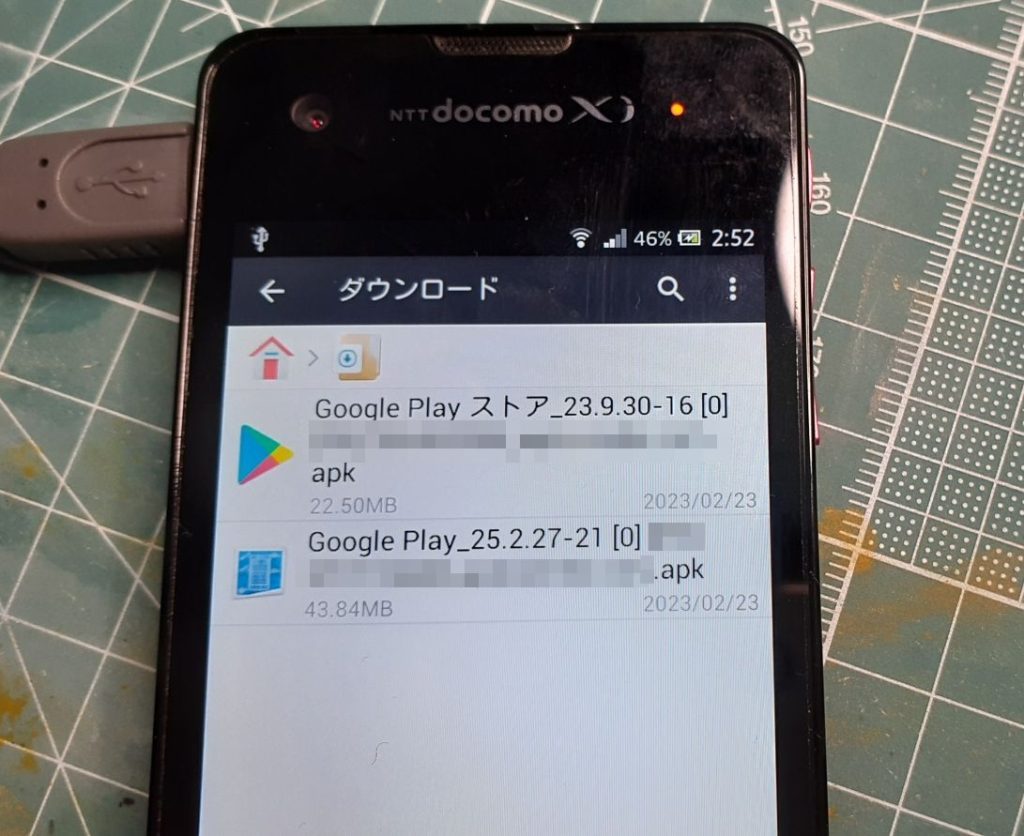
なお、ファイラー『ファイルマネージャー+』上で野良アプリのapkファイルを表示すると、使用しているAndroidのバージョンに対応したapkファイルはアイコンで区別されるようです。
(この画像では、上側の『23.9.30-16』がこの端末にインストール可能)
実際の手順
Xperia SXの設定変更
「設定」→「セキュリティ」→「提供元不明のアプリ」に許可のチェックを入れる。
パソコンでAndroid 4.1.2に対応したファイラーのapkファイルを探し、ダウンロードページでファイルへの直リンクURLをコピーする。
(今回は「ファイルマネージャー+」のバージョン2.0.0をインストールします。)
(※ちなみに、ダウンロードページのURLではダメ。
Android 4.1.2初期状態のブラウザではページを開けない可能性が高い。)
パソコン側で新規メールを作成、メール本文に直リンクURLを貼り付けてXperia SXで登録したGoogleアカウントのGmailにメールを送る。
(※添付ファイルではダメ、あくまでもXperia SX端末側のブラウザでダウンロードさせる。)
Xperia SX 上でGmailを開き、送られたメールの本文にある直リンクURLをタップ。
「アプリケーション」を選択→「Chrome」を選択、下に出る選択肢はとりあえず「今回のみ」にする。
Chromeが開く
「Chromeの新しいバージョンをご利用いただけます」はとりあえず無視
「この種類のファイルはお使いの端末に悪影響を与える可能性があります。
【ファイル名】.apkを保存しますか?」「キャンセル/OK」と聞かれるので「OK」を選ぶ。
ダウンロードが始まるのでしばらく待つ
ダウンロードが終了したら、画面上部の通知領域を下にスワイプして開き、「ダウンロード完了しました」となっている項目をタップ。
「アプリケーションを選択」で「パッケージインストーラ」を選択。
下に出る選択肢はどちらでも良いが、とりあえず「今回のみ」にしておく。
ファイルマネージャー+
このアプリケーションをインストールしてもよろしいですか?~
と聞かれるので画面下部の「インストール」をタップ

※Android4.1.2に対応していないバージョンの場合「解析エラー パッケージの解析中に問題が発生しました」と表示される。
インストールが完了したら一旦Xperia SX側での操作は終了。
パソコンに戻り、Google Play ストア旧バージョンのapkファイルを探してダウンロード、ファイルを保存する。
(今回成功したバージョンは25.2.27)
端末の内蔵ストレージにGoogle Play ストア旧バージョンのapkファイルをコピーする。
今回は分かりやすいので「ダウンロード」フォルダを使用。
内蔵ストレージにファイルをコピーするにはいくつか方法があるが、今回はMicro USBケーブルを使用してXperia SXの端末とパソコンを接続した。
(他にはXperia SXのMicro USBコネクタにUSB変換アダプタを使ってUSBメモリ等を接続したり、またファイルを書き込んだMicro SDカードを本体に取り付けるなどの方法も可能かもしれない。)
接続が確立するとパソコンのマイコンピュータ内に「Xperia SX SO-05D」が表示される。
「内部ストレージ」→「Download」とフォルダを開き、あとはエクスプローラーの操作で普通にapkファイルをコピー。
再びXperia SXでの操作に戻り、アプリ一覧から先ほどインストールしたファイルマネージャー+を起動。
「ダウンロード」の中にパソコンから転送したapkファイルがあるはずなのでタップして選択。
「アプリケーションを選択」で「パッケージインストーラ」「今回のみ」を選択。
「Google Play ストア」
「アプリケーションを更新」
これはシステムアプリケーションです。本当に上書きしてもよろしいですか
過去のユーザーデータはすべて保存されます。「キャンセル/OK」
と聞かれるので「OK」をタップ。
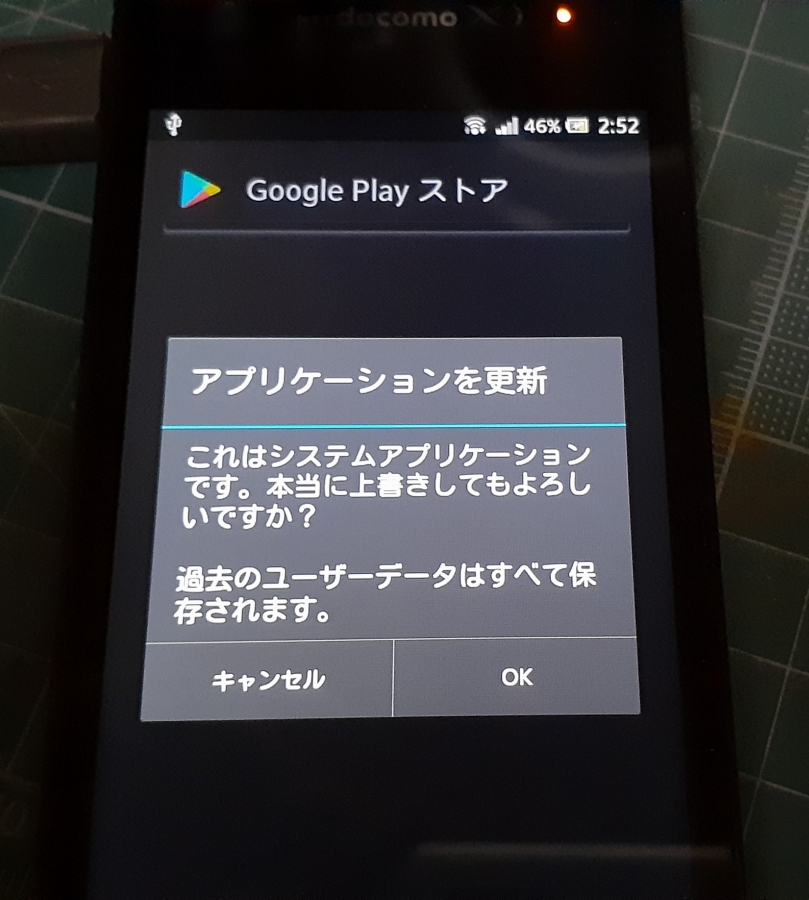
続けて
「Google Play ストア」
このアプリケーションをインストールしてもよろしいですか?~「キャンセル/インストール」
と聞かれるので「インストール」をタップ。
「アプリをインストールしました。」「完了/開く」と出たらインストール終了。
とりあえず開いてみる。
つづけて「Google Play 開発者サービス」の自動アップデートが始まるので終わるまで待つ。
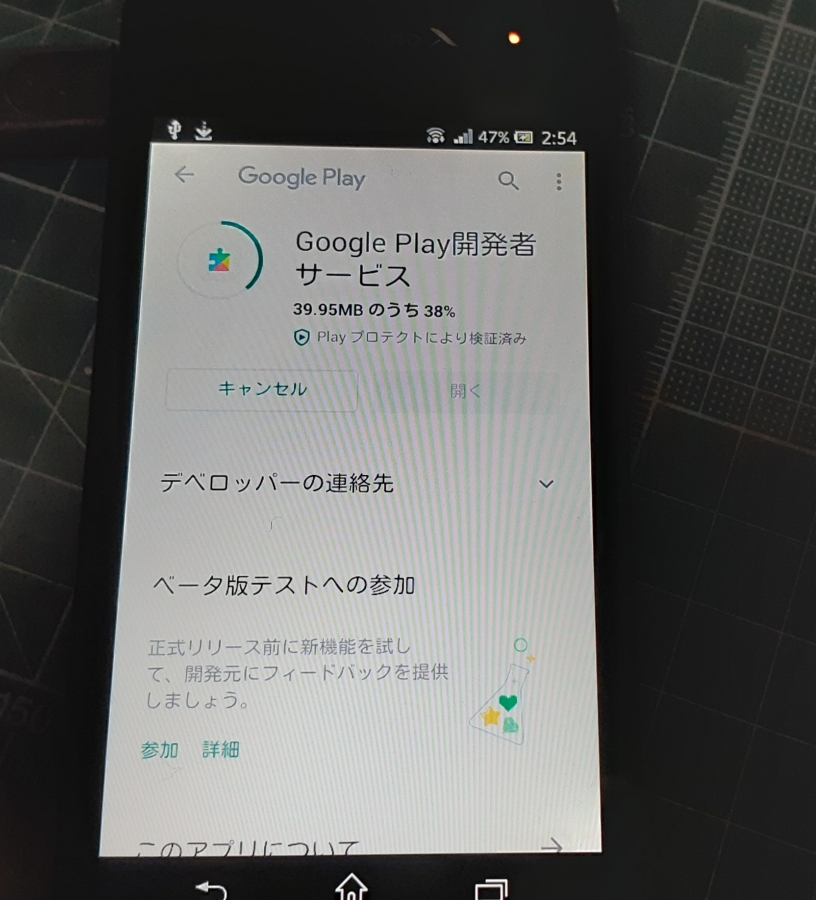
これでGoogle Play ストアを普通に開けるようになっているはず。
改めてアプリをインストールしていく
Google Play ストアが使えるようになれば、あとは(OSが対応する範囲で)好きなアプリをインストールしていくことができますね。
とはいえ、今回は音楽再生とNASNEの再生用端末というのが主な用途なので、アプリもそんなに多くはしない予定です。
厳選して入れたアプリは次のような感じ、、、
・ファイルマネージャー+
ver.2.0.3
使いやすいファイラーアプリ。
初期状態の端末ではファイルの移動や実行もまともに行えないので、まずはこのアプリをインストールするところから始めましょう。
最新版はAndroid4系に対応していないので、旧バージョンを野良アプリとしてインストール。

・Opera
ver.50.8.2426.20221012
管理人がメインで使っているブラウザ。
データを圧縮して通信量を抑える機能があります。
処理が重すぎるこの端末でネットを見ることはまずありませんが、緊急用としてインストール。
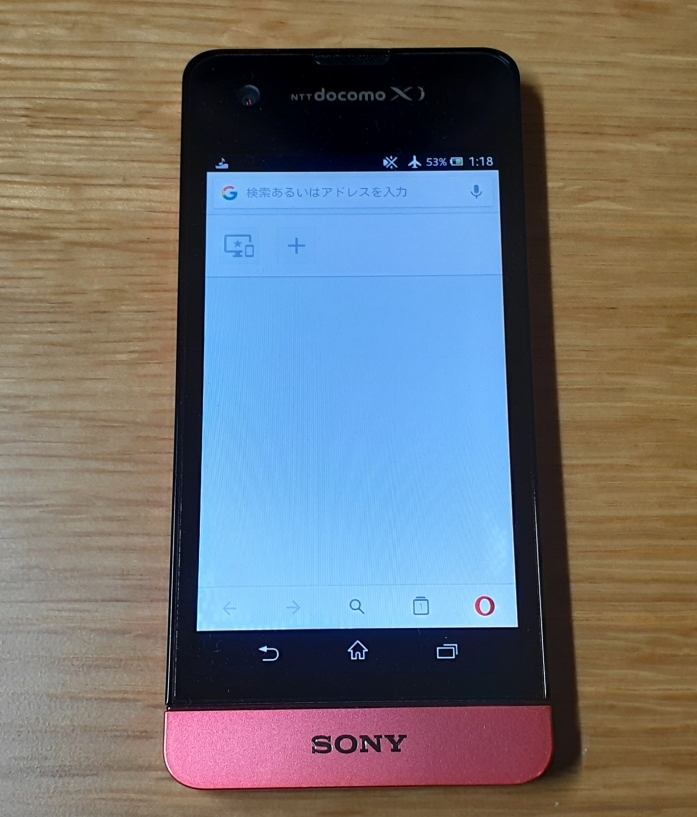
・LISNA
ver.1.46.3
軽量シンプルな音楽再生ソフト。
音楽ファイルをファイル名で管理・ソートするのでWindows PCのエクスプローラで管理している音楽を聴くのに都合が良いです。
懐かしの「プレイやん」に似た操作感覚と言えば極一部の人には分かるでしょうか?笑
動作も非常に軽く、今回のような古い中古端末でも全くもたつくことなく操作ができます。
管理人が今回この端末を購入したのは、その目的の90%以上がこのアプリを使用して音楽プレイヤーとして使うため。
小型サイズの端末と相まって、プレイヤーとしての使用感は抜群に良いですね…!
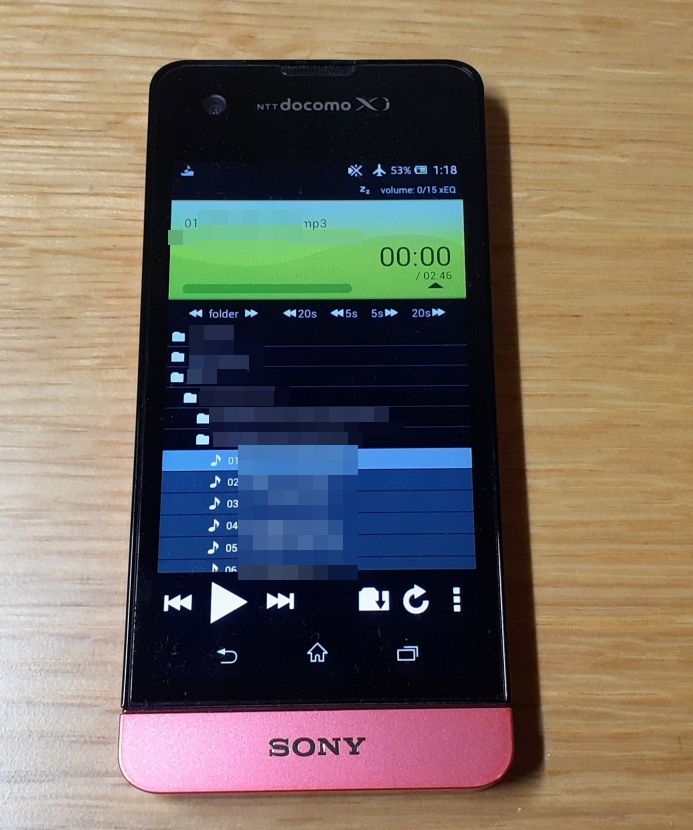
・VLC
ver.3.0.13
コーデック内蔵型の動画・音声プレーヤー。
今回は動画再生はあまり想定していませんが、将来的なことも考えて一応インストール。

・torne mobile
ver.1.41
PlayStation系の周辺機器として発売されたネットワークビデオレコーダー「NASNE」で録画したテレビ番組を再生するためのクライアントソフト。
これが使えればスマホをレコーダー機能付きのテレビとして使うことができます。
野良アプリとしてのインストールですが、別端末で課金した内容の復帰やNASNEとの通信にも特に問題はありませんでした。
録画データの視聴についても、Wi-Fiの回線速度も含めて特に問題は無いようですね。

最強メディアプレイヤー爆誕…!?
公称スペック95gという小型軽量さでサクサクと動く音楽プレイヤー。
nasneとの通信も可能でごろ寝テレビも可能…と、かなり楽しいメディアプレイヤー端末が誕生しました。
OSがAndroid 4系という古さのためにGoogle Play ストアの導入にまつわる初期設定はやや大変でしたが、そこさえ乗り越えれば基本はオフラインでmp3プレイヤーとして快適に使っていくことができそうです。
microSDカードの最大容量が32GBとやや心もとないですが、欲張らなければ普段使いには十分なものでしょう。

管理人は今まで『ゲームボーイミクロ』と『プレイやんmicro』を使用して音楽を聴いていました。
今回導入した『Xperia SX SO-05D』はこうして並べてみるとゲームボーイミクロとほぼ同サイズなんですね。
プレイやんの独特のUIや操作感、それにカートリッジ側に用意されたイヤホンジャックの高音質さは魅力的でしたが、流石に対応SDカードが最大1GB(!)と時代を感じさせるスペックなので少々辛いものがあり…
今回やっとメイン使用の音楽プレイヤーを交代することにしました。
当時は投げ売りの常連だったゲームボーイミクロも2020年代では異様なまでにプレミア化しているので、現存する個体は無駄に消耗させられませんしね。
現代のハイスペック主義スマホ市場では、今後同様のコンセプトの機種が復活するか未知数です。
この『Xperia SX SO-05D』も、大事に使っていきたいですね。


